效果图(大于2MB):
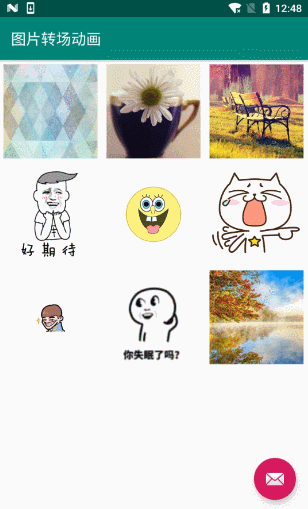
本文核心:
Transition
TransitionManager
文章目录
- 1. Transition 入门
- captureStartValues
- captureEndValues
- createAnimator
- 例子1: ColorTransition(颜色过渡动画)
- 例子2: AlphaTransition(透明度过渡动画)
- 2.TransitionManager 使用
- 联系作者
1. Transition 入门
转场动画, 是由若干个Transition对象组成的, 而Transition的本质, 依旧是Animator, 毕竟这才是Android的动画.
所以, Transition的作用, 就是用来创建 Animator 的.
Transition 的核心方法如下:
public abstract void captureStartValues(@NonNull TransitionValues var1);
public abstract void captureEndValues(@NonNull TransitionValues var1);
@Nullable
public Animator createAnimator(@NonNull ViewGroup sceneRoot, @Nullable TransitionValues startValues, @Nullable TransitionValues endValues) {
return null;
}
captureStartValues
此方法的作用, 就是保存动画开始时, 需要的值
captureEndValues
此方法的作用, 就是保存动画结束时, 需要的值
createAnimator
通过动画开始的值和动画结束的值 创建动画.
举个例子:
例子1: ColorTransition(颜色过渡动画)
class ColorTransition : Transition() {
companion object {
private const val KEY = "android:ColorTransition:color"
}
override fun captureStartValues(values: TransitionValues) {
captureValues(values)
}
override fun captureEndValues(values: TransitionValues) {
captureValues(values)
}
private fun captureValues(values: TransitionValues) {
val view = values.view
if (targets.contains(view)) {
(view.background as? ColorDrawable)?.let {
values.values[KEY] = it.color
}
}
}
override fun createAnimator(
sceneRoot: ViewGroup,
startValues: TransitionValues?,
endValues: TransitionValues?
): Animator? {
if (startValues != null && endValues != null) {
val startColor = startValues.values[KEY]
val endColor = endValues.values[KEY]
if (startColor != endColor) {
val colorAnimator = ValueAnimator.ofObject(ArgbEvaluator(), startColor, endColor)
colorAnimator.addUpdateListener { animation ->
val color = animation.animatedValue as Int
startValues.view.setBackgroundColor(color)
}
colorAnimator.duration = duration
colorAnimator.interpolator = interpolator
return colorAnimator
}
}
return null
}
}
例子2: AlphaTransition(透明度过渡动画)
class AlphaTransition : Transition() {
companion object {
private const val KEY = "android:AlphaTransition:alpha"
}
override fun captureStartValues(values: TransitionValues) {
captureValues(values)
}
override fun captureEndValues(values: TransitionValues) {
captureValues(values)
}
private fun captureValues(values: TransitionValues) {
val view = values.view
if (targets.contains(view)) {
values.values[KEY] = view.alpha
}
}
override fun createAnimator(
sceneRoot: ViewGroup,
startValues: TransitionValues?,
endValues: TransitionValues?
): Animator? {
if (startValues != null && endValues != null) {
val startAlpha: Float = startValues.values[KEY] as Float
val endAlpha: Float = endValues.values[KEY] as Float
if (startAlpha != endAlpha) {
val animator = ValueAnimator.ofFloat(startAlpha, endAlpha)
animator.addUpdateListener { animation ->
val value = animation.animatedValue as Float
startValues.view.alpha = value
}
animator.duration = duration
animator.interpolator = interpolator
return animator
}
}
return null
}
}
到这里, 是不是 觉得Transition很简单?
其实就是这么简单.
那怎么使用Transition对象呢?
莫急.
接下来就是…
2.TransitionManager 使用
注意,注意,注意:
使用Transition的三步骤:
- 设置
动画view动画开始时的属性 - 创建
Transition对象, 调用 TransitionManager#beginDelayedTransition 方法. - 设置
动画view动画结束时的属性
之后, 动画就会自动执行.
写成代码就是如下步骤:
open fun doTransition() {
onTransitionBeforeValues()
post {
onCreateTransition()
onTransitionAfterValues()
}
}
open fun createTransitionSet(): TransitionSet {
val transitionSet = TransitionSet()
transitionSet.addTransition(ChangeTransform())
transitionSet.addTransition(ChangeScroll())
transitionSet.addTransition(ChangeClipBounds())
transitionSet.addTransition(ChangeImageTransform())
transitionSet.addTransition(ChangeBounds())
transitionSet.addTransition(ColorTransition())
transitionSet.duration = ANIM_DURATION
transitionSet.interpolator = FastOutSlowInInterpolator()
transitionSet.addTarget(rootLayout)
return transitionSet
}
明白了核心关键, 剩下的就是针对项目的逻辑封装了.
各位, 请直接前往 砖厂地址 查看.
友情提示
如果使用Glide加载图片, 请使用原始大小的图片 requestOptions.override(Target.SIZE_ORIGINAL) , 否则图片在过渡的时候, 不能做到无缝切换.
群内有各(pian)种(ni)各(jin)样(qun)的大佬,等你来撩.
联系作者
点此快速加群
请使用QQ扫码加群, 小伙伴们都在等着你哦!

关注我的公众号, 每天都能一起玩耍哦!

本文内容由网友自发贡献,版权归原作者所有,本站不承担相应法律责任。如您发现有涉嫌抄袭侵权的内容,请联系:hwhale#tublm.com(使用前将#替换为@)